
Diese Software hält Ihre Treiber am Laufen und schützt Sie so vor gängigen Computerfehlern und Hardwarefehlern. Überprüfen Sie jetzt alle Ihre Treiber in 3 einfachen Schritten:
- DriverFix herunterladen (verifizierte Download-Datei).
- Klicken Scan starten um alle problematischen Treiber zu finden.
- Klicken Treiber aktualisieren um neue Versionen zu erhalten und Systemstörungen zu vermeiden.
- DriverFix wurde heruntergeladen von 0 Leser in diesem Monat.
Windows 10 enthält viele Microsoft-Dienste. Das sind im Grunde kleine Programme, die einen bestimmten Betriebssystemdienst bereitstellen. Einige dieser Dienste sind für Windows 10 unerlässlich, aber es gibt weniger wichtige Dienste, die Benutzer deaktivieren können, wenn sie sie nicht benötigen.
Windows 10-Dienste verbrauchen Systemressourcen genauso wie Software von Drittanbietern. Benutzer können den Systemressourcenverbrauch der Dienste auf der Registerkarte Prozesse des Task-Managers sehen (direkt unten angezeigt). Sie belegen normalerweise nicht so viel RAM wie Software von Drittanbietern. Es gibt jedoch immer noch zahlreiche überflüssige Windows 10-Dienste, die Systemressourcen verschwenden.

Spieler schließen häufig Software von Drittanbietern, bevor sie Spiele ausführen, übersehen jedoch manchmal Windows 10-Dienste. Das Deaktivieren der Win 10-Dienste kann jedoch auch mehr RAM für Spiele freigeben. Es lohnt sich also, einige Dienste auszuschalten, bevor Sie ein Spiel starten. Dies sind einige der überflüssigen Windows 10-Dienste, die Spieler für Spiele deaktivieren können.
Welche Windows 10-Dienste kann ich für Spiele deaktivieren?
Druckspooler
Das Drucker-Spooler speichert mehrere Druckaufträge in einer Warteschlange. Daher ist dieser Service für den Druck unerlässlich. Benutzer, die keine Drucker haben, können diesen Dienst jedoch sicherlich deaktivieren. Benutzer mit Druckern können den Druckerspooler vor dem Spielen zumindest vorübergehend deaktivieren und später wieder einschalten.
Windows-Insider-Dienst
Der Windows-Insider-Dienst bietet wesentliche Infrastrukturunterstützung für das Windows-Insider-Programm von Microsoft, das registrierten Benutzern einen Ausblick auf die Zukunft gibt Build-Updates für Windows 10.
Benutzer, die nicht beim Windows-Insider-Programm registriert sind, können dieses jedoch sicherlich deaktivieren. Auf jeden Fall ist es in Ordnung, diesen Dienst vorübergehend auszuschalten und bei Bedarf wieder einzuschalten.
- VERBUNDEN: Die 6 besten Gaming-Monitore für ein perfektes Gameplay im Jahr 2019
Bluetooth-Support-Service
Bluetooth ermöglicht es Benutzern, Geräte wie Lautsprecher drahtlos mit ihren Desktops oder Laptops zu verbinden. Der Bluetooth Support Service ist unerlässlich für essential Bluetooth-Konnektivität, aber für Windows 10 nicht unbedingt erforderlich. Jeder, der keine Bluetooth-Geräte zum Verbinden hat, kann das BSS also sicherlich ausschalten.
Fax
Faxen ist auf dem Weg, obsolet zu werden. Braucht Windows 10 also wirklich den Faxdienst, mit dem Benutzer Faxe senden und empfangen können? Nein, natürlich nicht, und Benutzer, die ihr Faxgerät längst ausgepackt haben, können diesen Dienst deaktivieren.
Remotedesktopkonfiguration und Remotedesktopdienste
Win 10 enthält ein Remotedesktop-Dienstprogramm, mit dem Benutzer eine Verbindung zu einem anderen PC herstellen können. Sowohl die Remotedesktopkonfiguration als auch die Remotedesktopdienste müssen für das Entfernen der Desktopverbindung aktiviert sein. Benutzer, die keine Remote-Konnektivität benötigen, können diese beiden Dienste deaktivieren.
- VERBUNDEN: 5 beste Gaming-Programmiersoftware, um atemberaubende Spiele zu erstellen
Heruntergeladener Kartenmanager
Download Maps Manager ermöglicht Karten-Apps den Zugriff auf heruntergeladene Karten. Windows 10 enthält eine Maps-App, für die dieser Dienst auf jeden Fall aktiviert sein muss. Benutzer, die keine Karten-Apps verwenden, können den DMM-Dienst jedoch deaktivieren.
Windows Mobile Hotspot-Dienst
Der Windows Hotspot-Dienst ermöglicht es Benutzern, die Internetverbindung eines Mobilgeräts mit einem Laptop oder Desktop zu teilen. Diejenigen, die häufig verwenden mobile Hotspots werde das beibehalten müssen. Benutzer, die keinen mobilen Hotspot benötigen, können diesen Dienst jedoch deaktivieren.
Windows Defender-Firewall
Es wird normalerweise nicht empfohlen, dass Benutzer die Windows Defender-Firewall deaktivieren, die Softwareverbindungen blockieren kann. Dies ist jedoch nicht wirklich ein wesentlicher Systemdienst; und die Firewall kann auch Multiplayer-Spiele blockieren. Daher ist es möglicherweise eine gute Idee, das WDF vorübergehend auszuschalten, bevor Sie ein Spiel spielen. Beachten Sie, dass einige Antivirensoftware von Drittanbietern auch Firewalls enthalten, sodass Sie den Windows Defender Firewall-Dienst möglicherweise überhaupt nicht benötigen.
- VERBUNDEN: 6 beste Antivirenprogramme mit Gaming-Modus, um beim Spielen geschützt zu bleiben
Touch-Tastatur und Handschrift-Panel-Dienst
Der Touch Keyboard and Handwriting Panel Service aktiviert die Touch-Tastatur in Windows 10. Nur wenige Benutzer benötigen jedoch jemals die Bildschirmtastatur von Windows. Daher können die meisten Benutzer die Touch-Tastatur und den Handschrift-Panel-Dienst deaktivieren.
So deaktivieren Sie die oben genannten Windows 10-Dienste
- Benutzer können alle oben genannten Dienste über das Fenster Dienste deaktivieren. Drücken Sie dazu die Windows-Taste + R-Hotkey.
- Geben Sie ‚services.msc‘ in das Open-Textfeld von Run ein und drücken Sie die OK Taste.
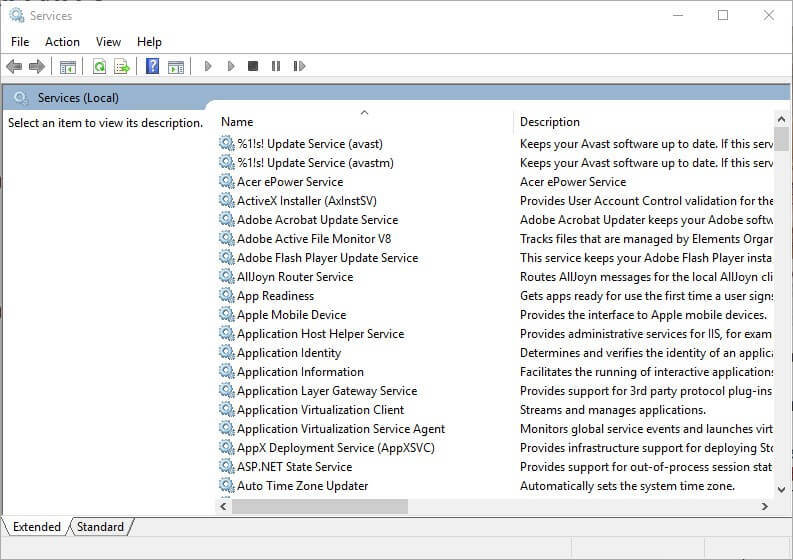
- Doppelklicken Sie dann auf einen der oben genannten Dienste, um das Eigenschaftenfenster wie im folgenden Schnappschuss zu öffnen.
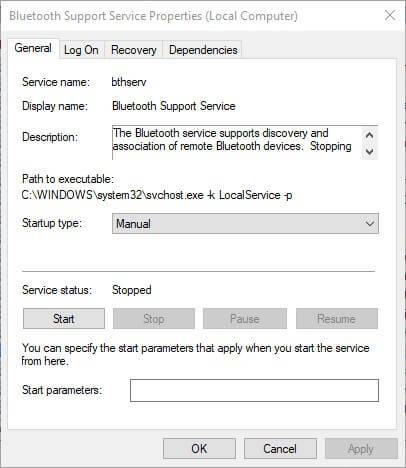
- Wählen Deaktivierend im Dropdown-Menü Starttyp.
- Drücken Sie die Anwenden Taste.
- Drücke den OK Schaltfläche, um das Eigenschaftenfenster zu schließen.
- Benutzer können einen Dienst bei Bedarf wieder aktivieren, indem sie die Automatisch Option im Dropdown-Menü Starttyp.
- VERBUNDEN: Die 5 besten VPN-Tools für Minecraft, um eine reibungslose Spielsitzung zu genießen
Deaktivieren Sie die Dienste von Drittanbietern
Viele Softwarepakete von Drittanbietern haben ihre eigenen Dienste. Diese Dienste bieten normalerweise automatische Updates für Programme. Der Adobe Acrobat Update Service aktualisiert beispielsweise Adobe-Anwendungen. Diese Softwaredienste von Drittanbietern verbrauchen Systemressourcen, aber keine sind für Windows 10 unerlässlich.
Benutzer können Dienste von Drittanbietern über das Fenster Dienste deaktivieren. Allerdings ist die Systemkonfigurationswerkzeug (ansonsten MSConfig) enthält eine praktische Option Alle deaktivieren, mit der Benutzer schnell alle Dienste von Drittanbietern deaktivieren können, um mehr RAM freizugeben. Auf diese Weise können Benutzer schnell alle Softwaredienste von Drittanbietern deaktivieren.
- Öffnen Sie den Lauf, indem Sie die Tastenkombination Windows-Taste + R drücken.
- Geben Sie ‚msconfig‘ in das Textfeld von Run ein und klicken Sie auf OK um das direkt darunter angezeigte Fenster zu öffnen.
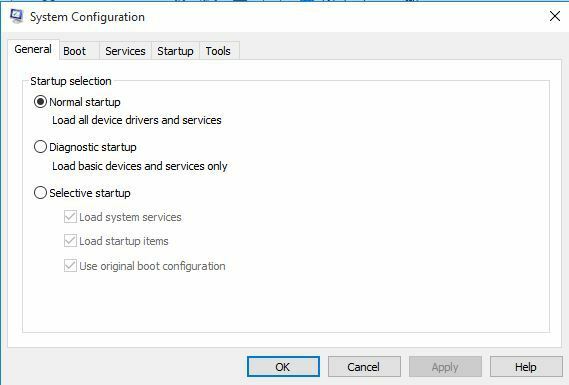
- Klicken Sie auf die Registerkarte Dienste, die im folgenden Schnappschuss angezeigt wird.

- Wähle aus Alle ausblendent Dienste-Einstellung, um sie von den aufgelisteten Diensten auszuschließen.
- Wählen Sie dann die Alle deaktivieren Möglichkeit.
- Drücke den Anwenden Taste.
- Klicken OK das Fenster zu schließen.
- Drücken Sie die Neu starten Schaltfläche in dem sich öffnenden Dialogfenster.
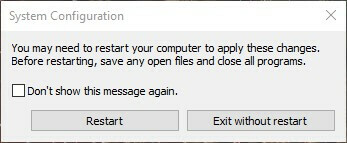
Deaktivieren Sie Windows 10-Dienste mit Wise Game Booster
Wise Game Booster ist eine Game-Booster-Software, mit der Benutzer ihre Desktops oder Laptops für Spiele optimieren können. Die Software enthält eine Registerkarte Service Optimizer, die überflüssige Dienste auflistet, die Spiele verlangsamen können. Benutzer können dann den Dienst mit der Software deaktivieren.

Drücke den Kostenfreier Download Knopf auf dem Wise Game Booster-Seite um diese Software herunterzuladen und zu installieren. Anschließend können Benutzer die direkt darunter angezeigte Registerkarte Service Optimizer öffnen, nachdem sie Wise Game Booster gestartet haben. Drücken Sie die Dienst anhalten Schaltflächen, um die aufgelisteten Dienste auszuschalten.
Wise Game Booster enthält auch ein praktisches Jetzt optimieren Schaltfläche, die aufgelistete Elemente optimiert, um das Spiel zu verbessern. Benutzer können diese Option auswählen, indem sie auf die Registerkarte System Optimizer klicken. Drücken Sie dann die Jetzt optimieren Taste.
Das Deaktivieren der oben aufgeführten nicht wesentlichen Windows 10-Dienste zusammen mit Softwarediensten von Drittanbietern kann möglicherweise einiges an Arbeitsspeicher freigeben. Spieler benötigen für die neuesten Windows-Spiele so viele Systemressourcen wie möglich. Vergessen Sie also nicht, einige dieser überflüssigen Dienste zu deaktivieren.
VERWANDTE ARTIKEL ZUM ANSEHEN:
- Top 5+ Game-Booster-Software für Windows 10
- Die 6 besten Windows-Spiele-Launcher-Software zum Organisieren Ihrer Spielebibliothek
- So beheben Sie Game DVR-Probleme unter Windows 10
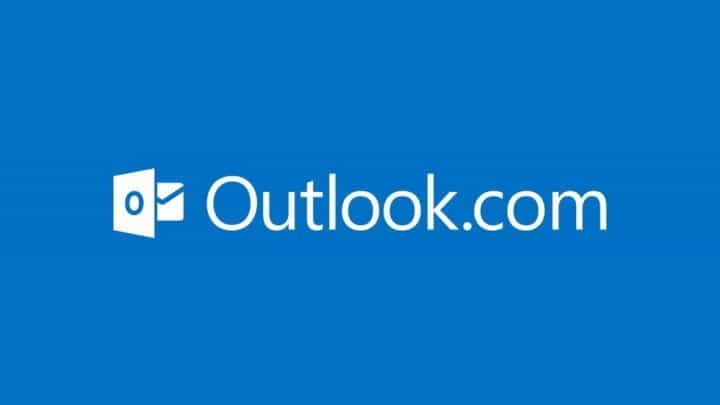

![BEHOBEN: Schlechte Videoqualität in Chrome [Netflix, YouTube]](/f/e129aaa55d3a2bc693541a35d95de65a.jpg?width=300&height=460)